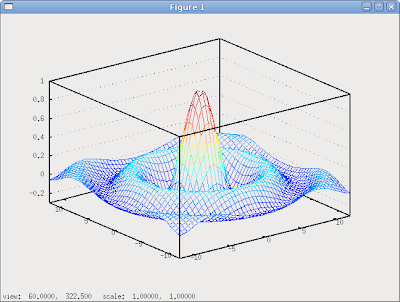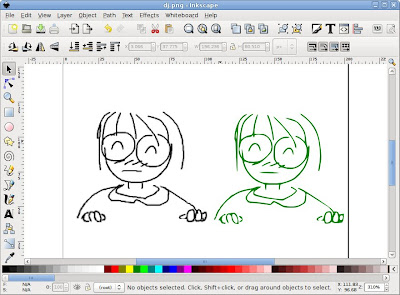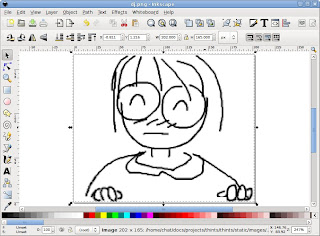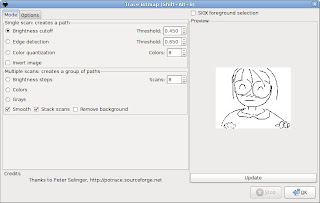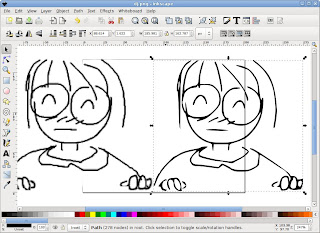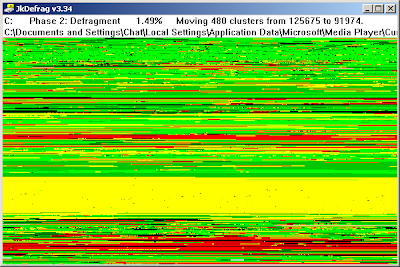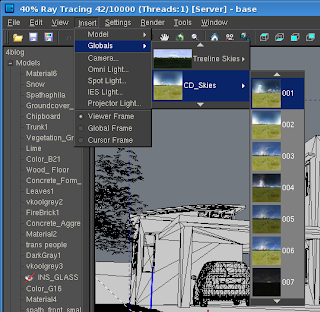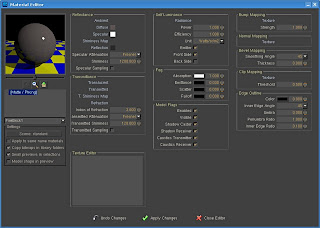เคย defrag harddrive กันหรือเปล่า? ถ้าไม่เคยก็ลองดู เครื่องอาจจะเร็วขึ้นหน่อยนึง หลักการคร่าวๆของการทำ defrag ก็คือเอาข้อมูลของไฟล์เดียวกันมาอยู่ด้วยกัน คือบน harddrive เนี่ย เมื่อใช้ไปสักพักหนึ่ง พื้นที่ว่างมันจะไม่ต่อกันเป็นแผ่นเดียวไง เหมือนห้องนอน ตอนแรกก็เรียบร้อยดี อยู่ไปพักนึงรกจำไม่ได้ คราวนี้สมมุติว่าเราต้องเขียนไฟล์ใหญ่ๆลง harddrive แต่ harddrive ของเราไม่มีช่องว่างที่ใหญ่พอสำหรับที่จะวางไฟล์นั้นไว้ด้วยกัน ตัว Windows ก็เลยต้องแตกไฟล์นั้นเป็นส่วนๆแล้วเอาแต่ละส่วนไปเขียนในช่องว่างที่มี พอเราจะอ่านไฟล์นั้น harddrive ก็ต้องวิ่งไปตรงนั้นทีตรงนี้ที ก็เลยช้า การทำ defrag ก็เลยช่วยในส่วนนี้ได้
Windows เองก็มีโปรแกรม defrag มาให้ แต่ไม่ค่อยฉลาดเท่าไหร่ สู้ JKDefrag ไม่ได้ หน้าตาไม่สวย แต่ฉลาดนะขอบอก
โปรแกรมที่ใช้
JKDefrag (download)
ที่ JkDefrag ฉลาดก็เพราะมันจะพยายามเอาไฟล์เล็กๆ ซึ่งมักโดนใช้บ่อยมาอยู่ส่วนต้นๆของพื้นที่บน harddrive ส่วนไฟล์ใหญ่ๆเอาไว้หลังๆ ถ้าไม่คิดอะไรมาก ก็คลิกที่ JkDefrag.exe เลย ก็จะเจอหน้าตาแบบนี้
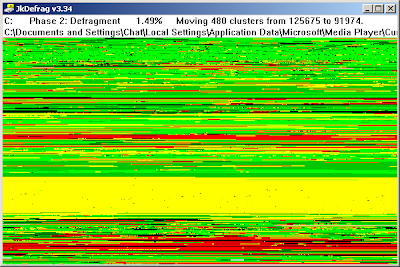
แต่ถ้าให้ดี การทำ defrag ด้วย JkDefrag ครั้งแรกควรใช้โหมด disk optimize ผ่านทาง command line เพื่อจะได้เลือกรูปแบบการเรียงไฟล์ให้เหมาะกับเครื่องเราที่สุด
ตัวเลือก command line ทั้งหมดอยู่ใน document ที่มากับ JkDefrag แล้ว เพราะฉนั้นผมจะพูดถึงอันที่ผมใช้บ่อยๆละกัน
ขั้นตอน
ขั้นแรกก็เปิด cmd.exe (start->run, พิมพ์ cmd แล้ว enter) จากนั้นก็ cd ไปที่ folder ของ JkDefrag แล้วก็รันแบบนี้
JkDefrag.exe -a 7 c:
ตัว -a 7 คือใช้ optimize โหมดเบอร์ 7 เบอร์อื่นๆก็มีความหมายตามข้างล่างนี้ เลือกใช้ตามความเหมาะสม
1 = Analyze, do not defragment and do not optimize.
2 = Defragment only, do not optimize.
3 = Defragment and fast optimize [recommended].
5 = Force together.
6 = Move to end of disk.
7 = Optimize by sorting all files by name (folder + filename).
8 = Optimize by sorting all files by size (smallest first).
9 = Optimize by sorting all files by last access (newest first).
10 = Optimize by sorting all files by last change (oldest first).
11 = Optimize by sorting all files by creation time (oldest first).
เมื่อเลือกแล้วก็รอ รอ รอไปเรื่อยๆ ถ้า harddrive เละมากก็ใช้เวลาเป็นวันได้เหมือนกัน แต่ระหว่างนั้นก็ใช้เครื่องได้อยู่ ไม่มีปัญหาอะไร แต่พอเสร็จแล้วเห็นผลจริงๆนะ เครื่องที่ทำงานผม boot เร็วขึ้นแบบรู้สึกได้ outlook จากที่เคยใช้เวลาเป็นนาทีก็เร็วขึ้นเยอะเหมือนกัน แต่ผมทำงานด้วยสปีดคงที่เหมือนเดิม อิอิ
หลังจากทำ optimize defrag แล้วครั้งต่อๆไปก็ไม่ต้อง optimize บ่อยๆก็ได้ ใช้ -a 3 ก็พอ ปกติผมจะใช้โหมด optimize ประมาณ 3 เดือนครั้ง ไม่มากกว่านั้น ไม่ชอบรอ :-)
 Audacity เป็นโปรแกรมสำหรับตัดต่อไฟล์เสียง ซึ่งสามารถใช้ตัดต่อ mp3 ได้ด้วย แต่ในตอนที่ลงโปรแกมเสร็จใหม่ๆจะอ่าน mp3 ได้อย่างเดียว เขียนไม่ได้ ถ้าจะให้เขียนได้ต้องลง Lame mp3 encoder ด้วย การลงก็ unzip ธรรมดา แล้วเซฟต์ไว้ที่ folder ใหนก็ได้ แต่ต้องจำ folder นั้นไว้ด้วย เพราะต้องใช้ทีหลัง
Audacity เป็นโปรแกรมสำหรับตัดต่อไฟล์เสียง ซึ่งสามารถใช้ตัดต่อ mp3 ได้ด้วย แต่ในตอนที่ลงโปรแกมเสร็จใหม่ๆจะอ่าน mp3 ได้อย่างเดียว เขียนไม่ได้ ถ้าจะให้เขียนได้ต้องลง Lame mp3 encoder ด้วย การลงก็ unzip ธรรมดา แล้วเซฟต์ไว้ที่ folder ใหนก็ได้ แต่ต้องจำ folder นั้นไว้ด้วย เพราะต้องใช้ทีหลัง ขั้นต่อมาก็เลือกเอาเฉพาะส่วนของ mp3 ที่เอาจะเอามาทำเป็น ringtone
ขั้นต่อมาก็เลือกเอาเฉพาะส่วนของ mp3 ที่เอาจะเอามาทำเป็น ringtone พอเราพอใจแล้วก็ copy ซะ จะ Ctrl-C หรือไปที่เมนู edit->copy ก็ำได้ แล้วก็ New อันใหม่ขึ้นมา แล้วก็ paste ที่เรา copy ไว้ลงไป ลองกด play ดูว่าใช่ที่เราต้องการจริงๆหรือเปล่า
พอเราพอใจแล้วก็ copy ซะ จะ Ctrl-C หรือไปที่เมนู edit->copy ก็ำได้ แล้วก็ New อันใหม่ขึ้นมา แล้วก็ paste ที่เรา copy ไว้ลงไป ลองกด play ดูว่าใช่ที่เราต้องการจริงๆหรือเปล่า